海尔凌越s4笔记本是一款拥有着强大性能的时尚轻薄笔记本电脑,这款电脑搭载了英特尔第七代酷睿i5处理器以及性能级独立显卡,能够满足用户们日常娱乐使用需求。那么这款高性能的笔记本如何在线重装win7系统呢?接下来韩博士小编就为大家带来海尔凌越s4笔记本在线重装win7系统的详细教程。

工具/原料
①. 海尔凌越s4笔记本
②. 新版韩博士装机大师
注意事项
①.重装系统会格式化C盘,将原系统盘内的的重要文件转移;
②.使用韩博士装机大师重装系统前,关闭安全软件与防火墙;
③.在线重装系统需保证稳定、良好的网络环境,以供系统下载。
方法/步骤
1.在官网下载最新版的韩博士装机大师工具后打开该软件,进入一键装机主菜单后点击“开始重装”,韩博士装机大师会进行环境检测,为我们推荐安装的系统。
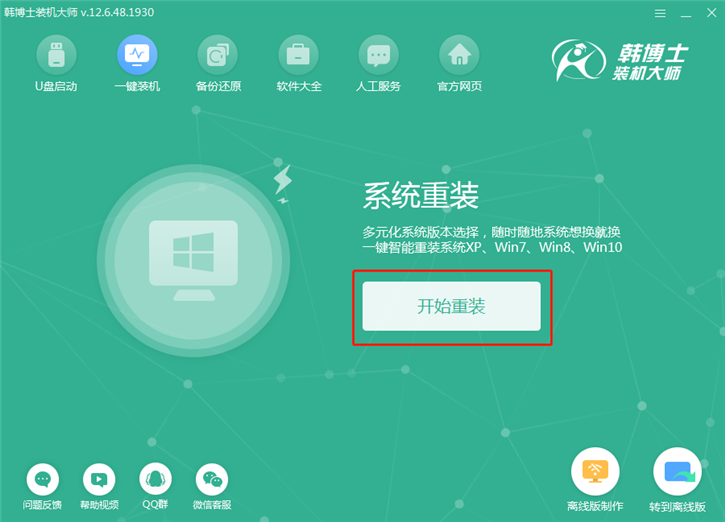
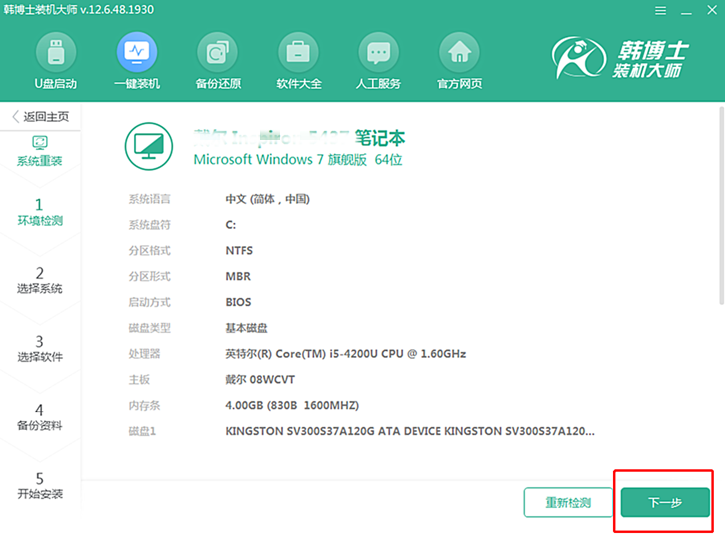
2.接下来是系统的选择,韩博士装机大师提供了从xp到win10的所有系统,均为微软官方原版系统,只要电脑符合安装的条件,就可以任意选择所需的系统进行重装,这里小编选择的是win7 64位旗舰版系统。
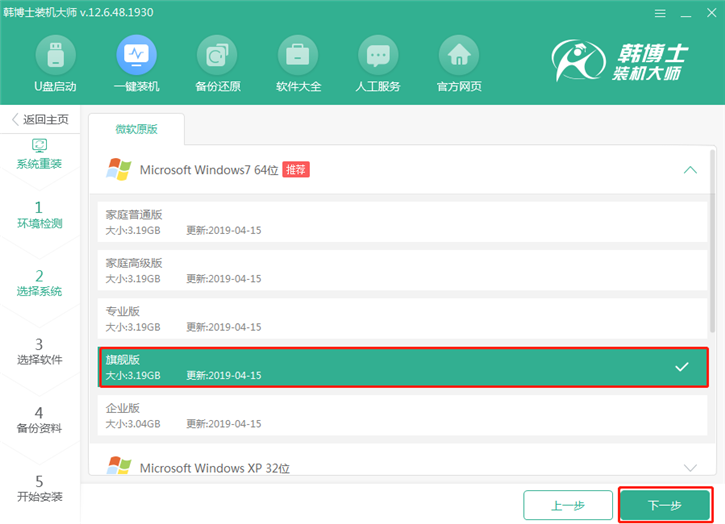
3.之后还可以根据需要,选择文件进行备份,这样一来在重装系统完成后,就可以把文件进行还原。
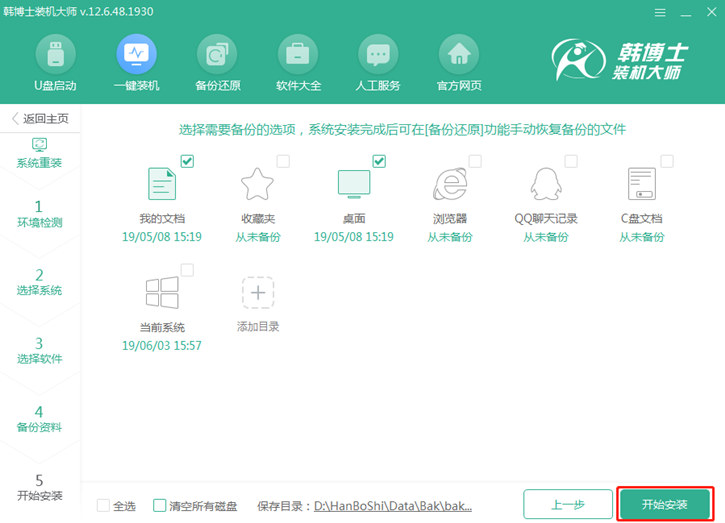
4.下面进入的就是系统下载和文件备份的相关进程,我们只要静待软件自动执行完操作即可。
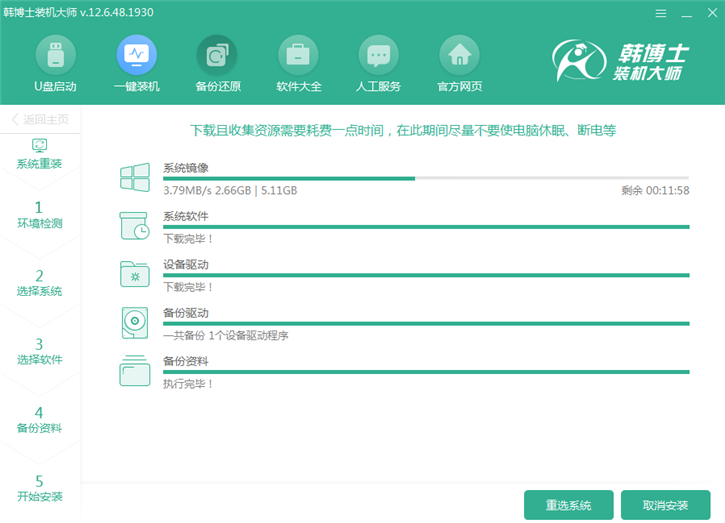
5.系统下载完成后,重启电脑进行系统的安装。在系统安装过程中,切记不要强行中断,以免重装失败导致无法进入系统,在这里会默认进入韩博士PE安装模式下进行win7系统的安装。
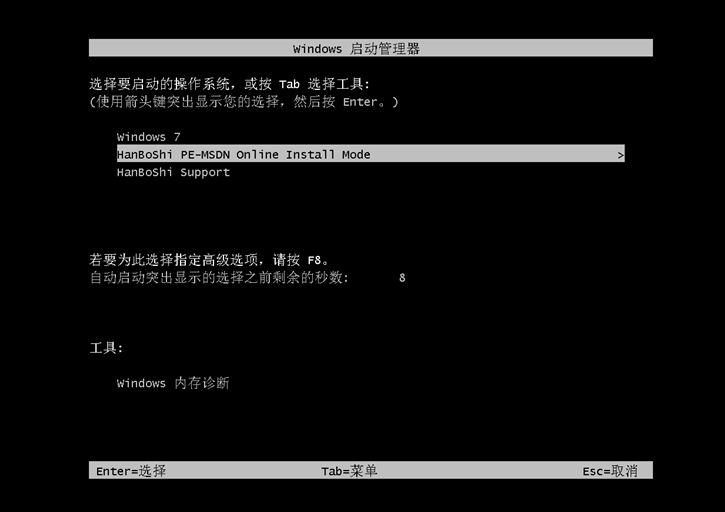
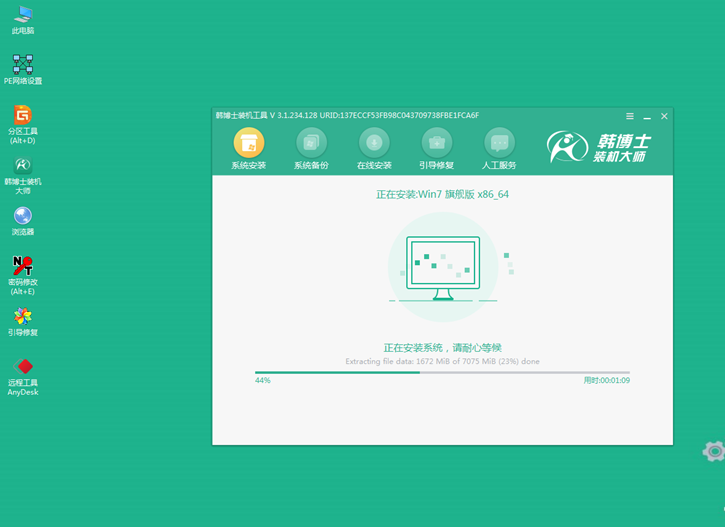
6.在系统安装完成后,经过系统部署环节,我们就可以进入到重装好的win7系统中了。

以上就是小编为大家带来的海尔凌越s4笔记本在线重装win7系统的详细教程。

